Pixelmator Pro?教程「118」,如何在 Pixelmator Pro?中应用假彩色效果?
欢迎观看 Pixelmator Pro 教程,小编带大家学习 Pixelmator Pro 的基本工具和使用技巧,了解如何在 Pixelmator Pro 中应用假彩色效果。
假彩色效果可让您使用两种颜色为图像重新着色。
应用假彩色效果,单击「格式」菜单,选择「效果」-「颜色调整」-「假彩色」。
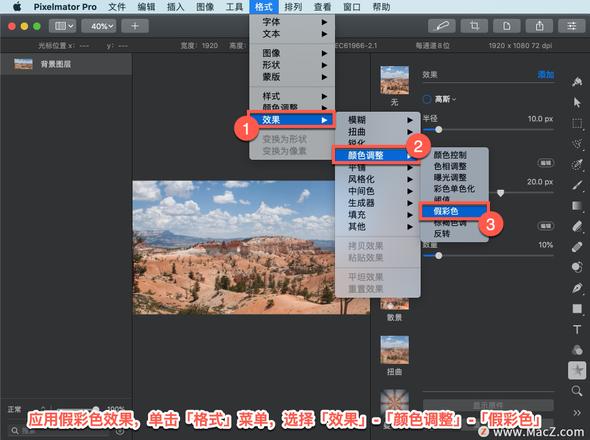
自定义效果,单击「颜色 1」颜色池,在打开的「颜色」窗口为阴影选择一种新颜色或最暗的颜色。或者单击颜色池旁边的拾色器,然后单击从图像中选择一种颜色。
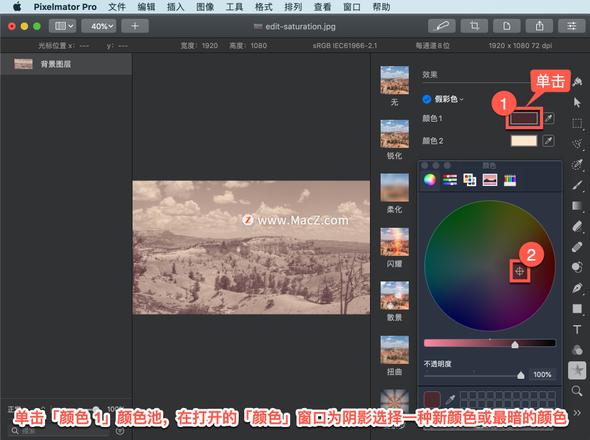
单击「颜色 2」颜色池,在打开的「颜色」窗口为高光选择一种新颜色。或者单击颜色池旁边的拾色器,然后单击从图像中选择一种颜色。
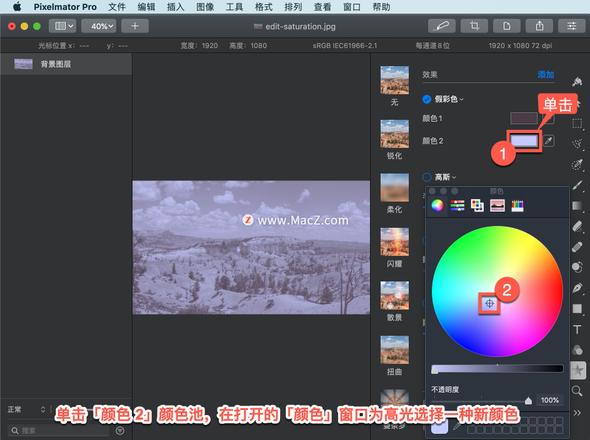
显示不带任何效果的对象外观,单击「显示原件」或按键盘上的 O 键。
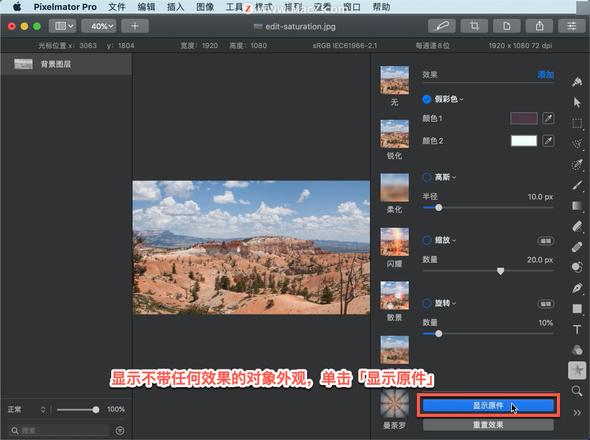
重置更改,单击「工具选项」面板中的「假彩色」下拉菜单并选择「重置」。移除效果,选择「移除效果」。
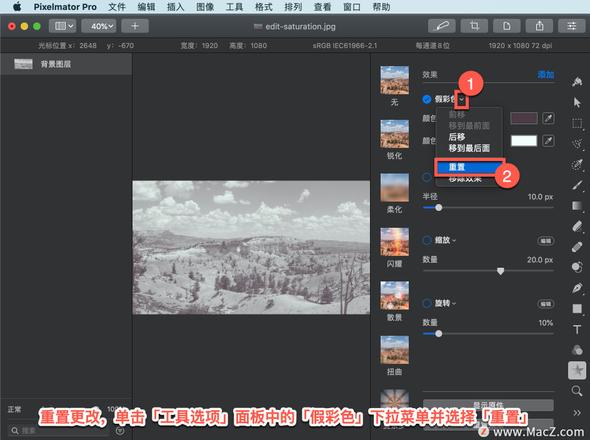
以上就是在 Pixelmator Pro 中应用假彩色效果的方法。需要 Pixelmator Pro 软件的朋友可在本站下载,关注我们,学习Mac软件使用方法!
以上是 Pixelmator Pro?教程「118」,如何在 Pixelmator Pro?中应用假彩色效果? 的全部内容, 来源链接: www.tmjl8.com/smart/416378.html









